2019-ANSOFTMAXWELL教学-文档资料
- 格式:ppt
- 大小:366.51 KB
- 文档页数:23
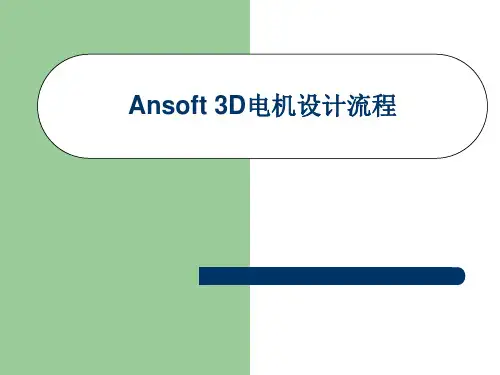
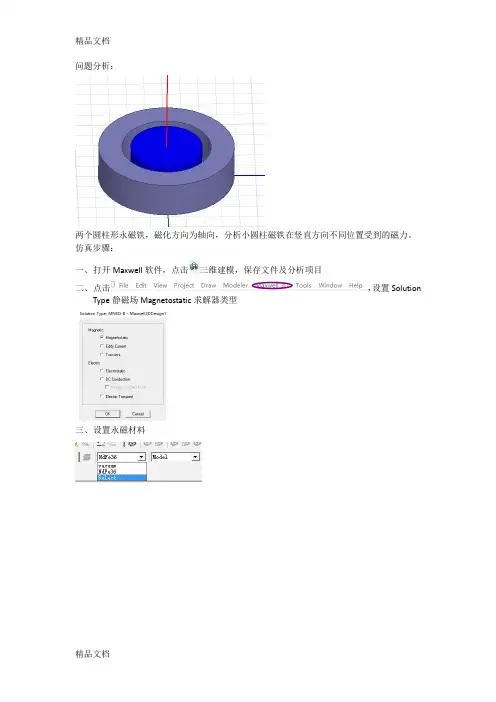
问题分析:两个圆柱形永磁铁,磁化方向为轴向,分析小圆柱磁铁在竖直方向不同位置受到的磁力。
仿真步骤:一、打开Maxwell软件,点击三维建模,保存文件及分析项目二、点击,设置SolutionType静磁场Magnetostatic求解器类型三、设置永磁材料复制永磁材料改参数:下图中的X/Y/Z Component后面有1/-1就表示该向正/反方向就是充磁方向双击添加的材料自动加载到项目材料中四、建模添加材料使用建大小两个圆柱,先选中大圆柱,按住Ctrl再选小圆柱,点击中的Boolean运算中的Subtract做减运算,得到空心圆柱模型小圆柱的Z向高度参数化:选中圆柱模型上右键,选择Properties其中InnerHeight是自命名的高度参数,参数化成功。
五、添加求解域点击,在Value里输入200六、添加求解参数,即磁力选中小圆柱,右键单击/Assign/Force七、求解设定及网格划分网格采用自动划分,不用在Mesh Operations中操作(这个是手动网格划分的选项)在上点击右键/Add Solution Setup,默认点确定即可在绘图区Ctrl+A,在Analysis上单击右键/Apply Mesh Operations,自动网格划分完毕八、参数扫描求解就是InnerHeight的变化过程中ZForce的值右击/Add/Parametric设置计算结果项该界面是默认力ZForce的输出设置,设置完后点击Add Calculation;如果要对Zforce插入其他公式输出,选择进行设置。
所有都设置好以后,在上单击右键,选择Analyze,等待仿真计算结束后还是上图位置处右击,选择View Analysis Results,即可看到仿真结果:九、磁场分布查看:先选中求解域,在上右击/Fields/B/B_Vector(磁长的矢量分布情况)或者Mag_B(大小强弱分布情况)。


电磁场软件M A X W E L L使用说明Ansoft Maxwell 2D/3D 使用说明第1章 Ansoft 主界面控制面板简介在Windows下安装好Ansoft软件的电磁场计算模块Maxwell之后,点击Windows的“开始”、“程序”项中的Ansoft、Maxwell Control Panel,可出现主界面控制面板(如下图所示),各选项的功能介绍如下。
1.1 ANSOFT介绍Ansoft公司的联系方式,产品列表和发行商。
1.2 PROJECTS创建一个新的工程或调出已存在的工程。
要计算一个新问题或调出过去计算过的问题应点击此项。
点击后出现工程控制面板,可以实现以下操作:●新建工程。
●运行已存在工程。
●移动,复制,删除,压缩,重命名,恢复工程。
●新建,删除,改变工程所在目录。
1.3 TRANSLATORS进行文件类型转换。
点击后进入转换控制面板,可实现:1.将AutoCAD格式的文件转换成Maxwell格式。
2.转换不同版本的Maxwell文件。
1.4 PRINT打印按钮,可以对Maxwell的窗口屏幕进行打印操作。
1.5 UTILITIES常用工具。
包括颜色设置、函数计算、材料参数列表等。
第2章二维(2D)模型计算的操作步骤2.1 创建新工程选择Mexwell Control Panel (Mexwell SV)启动Ansoft软件→点击PROJECTS打开工程界面(如图2.1所示)→点击New进入新建工程面板(如图2.2所示)。
在新建工程面板中为工程命名(Name),选择求解模块类型(如Maxwell 2D, Maxwell 3D, Maxwell SV等)。
Maxwell SV为Student Version即学生版,它仅能计算二维场。
在这里我们选择Maxwell SV version 9来完成二维问题的计算。
图2.1 工程操作界面图2.2 新建工程界面2.2 选择求解问题的类型上一步结束后,建立了新工程(或调出了原有的工程),进入执行面板(Executive Commands)如图2.3所示。


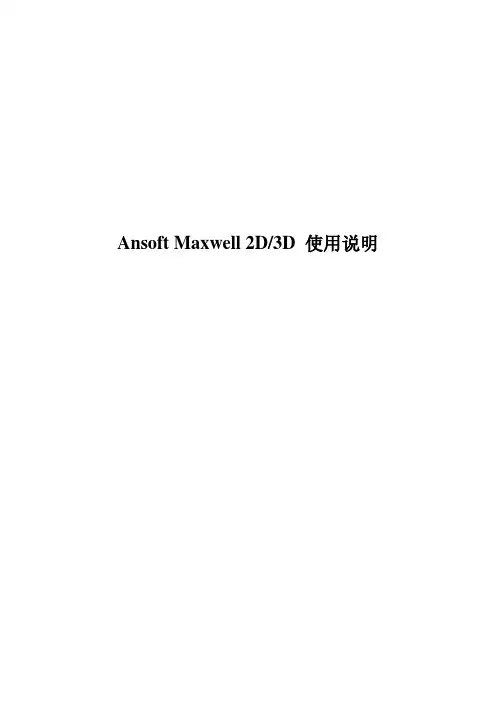
Ansoft Maxwell 2D/3D 使用说明目录第1章Ansoft 主界面控制面板简介第2章二维(2D)模型计算的操作步骤创建新工程 (2)选择求解问题的类型 (3)创建模型(Define Model) (4)设定模型材料属性(Setup Materials) (6)设定边界条件和激励源(Setup Boundaries/Sources) (8)设定求解参数(Setup Executive Parameters) (9)设定求解选项(Setup Solution Options) (10)求解(Solve) (10)后处理(Post Process) (11)工程应用实例 (12)第3章三维(3D)模型计算的操作步骤建模 (14)定义材料属性 (17)加载激励和边界条件 (18)设置求解选项和求解 (18)后处理 (18)补充说明 (18)例 1 两电极电场计算 (18)例 2 电压互感器下半部分电场计算 (22)第4章有限元方法简介有限元法基本原理 (28)有限元网格自适应剖分方法 (29)第1章Ansoft 主界面控制面板简介在Windows下安装好Ansoft软件的电磁场计算模块Maxwell之后,点击Windows 的“开始”、“程序”项中的Ansoft、Maxwell Control Panel,可出现主界面控制面板(如下图所示),各选项的功能介绍如下。
ANSOFT介绍Ansoft公司的联系方式,产品列表和发行商。
PROJECTS创建一个新的工程或调出已存在的工程。
要计算一个新问题或调出过去计算过的问题应点击此项。
点击后出现工程控制面板,可以实现以下操作:●新建工程。
●运行已存在工程。
●移动,复制,删除,压缩,重命名,恢复工程。
●新建,删除,改变工程所在目录。
TRANSLATORS进行文件类型转换。
点击后进入转换控制面板,可实现:1.将AutoCAD格式的文件转换成Maxwell格式。
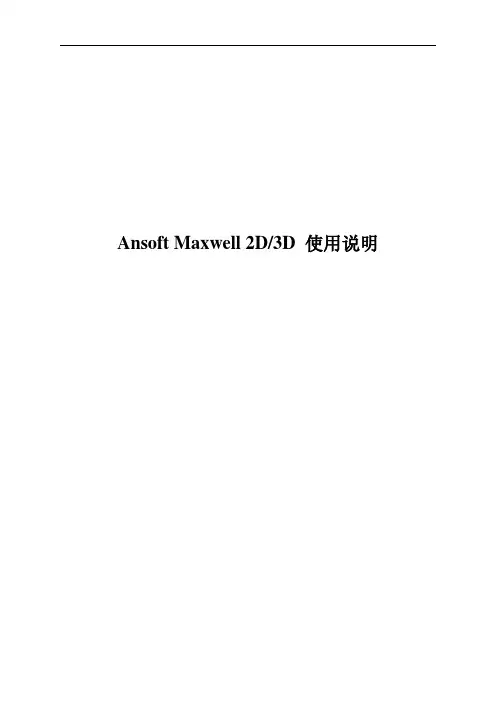
Ansoft Maxwell 2D/3D 使用说明目录第1章Ansoft 主界面控制面板简介第2章二维(2D)模型计算的操作步骤2.1 创建新工程 (2)2.2 选择求解问题的类型 (3)2.3 创建模型(Define Model) (4)2.4 设定模型材料属性(Setup Materials) (6)2.5 设定边界条件和激励源(Setup Boundaries/Sources) (8)2.6 设定求解参数(Setup Executive Parameters) (9)2.7 设定求解选项(Setup Solution Options) (10)2.8 求解(Solve) (10)2.9 后处理(Post Process) (11)2.10 工程应用实例 (12)第3章三维(3D)模型计算的操作步骤3.1 建模 (14)3.2 定义材料属性 (17)3.3 加载激励和边界条件 (18)3.4 设置求解选项和求解 (18)3.5 后处理 (18)3.6 补充说明 (18)3.7 例 1 两电极电场计算 (18)第4章有限元方法简介4.1 有限元法基本原理 (22)4.2 有限元网格自适应剖分方法 (23)第1章Ansoft 主界面控制面板简介在Windows下安装好Ansoft软件的电磁场计算模块Maxwell之后,点击Windows 的“开始”、“程序”项中的Ansoft、Maxwell Control Panel,可出现主界面控制面板(如下图所示),各选项的功能介绍如下。
1.1 ANSOFT介绍Ansoft公司的联系方式,产品列表和发行商。
1.2 PROJECTS创建一个新的工程或调出已存在的工程。
要计算一个新问题或调出过去计算过的问题应点击此项。
点击后出现工程控制面板,可以实现以下操作:●新建工程。
●运行已存在工程。
●移动,复制,删除,压缩,重命名,恢复工程。
●新建,删除,改变工程所在目录。

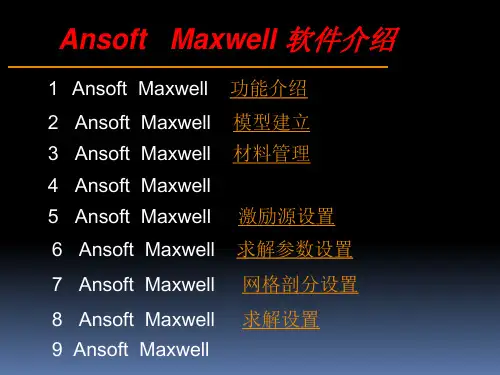
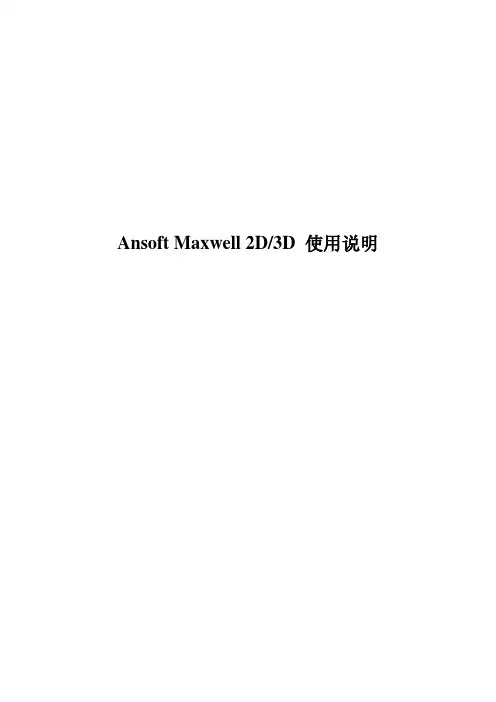
Ansoft Maxwell 2D/3D 使用说明目录第1章Ansoft 主界面控制面板简介第2章二维(2D)模型计算的操作步骤2.1 创建新工程 (2)2.2 选择求解问题的类型 (3)2.3 创建模型(Define Model) (4)2.4 设定模型材料属性(Setup Materials) (6)2.5 设定边界条件和激励源(Setup Boundaries/Sources) (8)2.6 设定求解参数(Setup Executive Parameters) (9)2.7 设定求解选项(Setup Solution Options) (10)2.8 求解(Solve) (10)2.9 后处理(Post Process) (11)2.10 工程应用实例 (12)第3章三维(3D)模型计算的操作步骤3.1 建模 (14)3.2 定义材料属性 (17)3.3 加载激励和边界条件 (18)3.4 设置求解选项和求解 (18)3.5 后处理 (18)3.6 补充说明 (18)3.7 例 1 两电极电场计算 (18)第4章有限元方法简介4.1 有限元法基本原理 (22)4.2 有限元网格自适应剖分方法 (23)第1章Ansoft 主界面控制面板简介在Windows下安装好Ansoft软件的电磁场计算模块Maxwell之后,点击Windows 的“开始”、“程序”项中的Ansoft、Maxwell Control Panel,可出现主界面控制面板(如下图所示),各选项的功能介绍如下。
1.1 ANSOFT介绍Ansoft公司的联系方式,产品列表和发行商。
1.2 PROJECTS创建一个新的工程或调出已存在的工程。
要计算一个新问题或调出过去计算过的问题应点击此项。
点击后出现工程控制面板,可以实现以下操作:●新建工程。
●运行已存在工程。
●移动,复制,删除,压缩,重命名,恢复工程。
●新建,删除,改变工程所在目录。
Ansoft Maxwell 2D/3D 使用说明目录第1章Ansoft 主界面控制面板简介第2章二维(2D)模型计算的操作步骤2.1 创建新工程 (2)2.2 选择求解问题的类型 (3)2.3 创建模型(Define Model) (4)2.4 设定模型材料属性(Setup Materials) (6)2.5 设定边界条件和激励源(Setup Boundaries/Sources) (8)2.6 设定求解参数(Setup Executive Parameters) (9)2.7 设定求解选项(Setup Solution Options) (10)2.8 求解(Solve) (10)2.9 后处理(Post Process) (11)2.10 工程应用实例 (12)第3章三维(3D)模型计算的操作步骤3.1 建模 (14)3.2 定义材料属性 (17)3.3 加载激励和边界条件 (18)3.4 设置求解选项和求解 (18)3.5 后处理 (18)3.6 补充说明 (18)3.7 例 1 两电极电场计算 (18)第4章有限元方法简介4.1 有限元法基本原理 (22)4.2 有限元网格自适应剖分方法 (23)第1章Ansoft 主界面控制面板简介在Windows下安装好Ansoft软件的电磁场计算模块Maxwell之后,点击Windows 的“开始”、“程序”项中的Ansoft、Maxwell Control Panel,可出现主界面控制面板(如下图所示),各选项的功能介绍如下。
1.1 ANSOFT介绍Ansoft公司的联系方式,产品列表和发行商。
1.2 PROJECTS创建一个新的工程或调出已存在的工程。
要计算一个新问题或调出过去计算过的问题应点击此项。
点击后出现工程控制面板,可以实现以下操作:●新建工程。
●运行已存在工程。
●移动,复制,删除,压缩,重命名,恢复工程。
●新建,删除,改变工程所在目录。
Ansoft Maxwell 2D/3D 使用说明目录第1章Ansoft 主界面控制面板简介第2章二维(2D)模型计算的操作步骤2.1 创建新工程 (2)2.2 选择求解问题的类型 (3)2.3 创建模型(Define Model) (4)2.4 设定模型材料属性(Setup Materials) (6)2.5 设定边界条件和激励源(Setup Boundaries/Sources) (8)2.6 设定求解参数(Setup Executive Parameters) (9)2.7 设定求解选项(Setup Solution Options) (10)2.8 求解(Solve) (10)2.9 后处理(Post Process) (11)2.10 工程应用实例 (12)第3章三维(3D)模型计算的操作步骤3.1 建模 (14)3.2 定义材料属性 (17)3.3 加载激励和边界条件 (18)3.4 设置求解选项和求解 (18)3.5 后处理 (18)3.6 补充说明 (18)3.7 例 1 两电极电场计算 (18)第4章有限元方法简介4.1 有限元法基本原理 (22)4.2 有限元网格自适应剖分方法 (23)第1章Ansoft 主界面控制面板简介在Windows下安装好Ansoft软件的电磁场计算模块Maxwell之后,点击Windows 的“开始”、“程序”项中的Ansoft、Maxwell Control Panel,可出现主界面控制面板(如下图所示),各选项的功能介绍如下。
1.1 ANSOFT介绍Ansoft公司的联系方式,产品列表和发行商。
1.2 PROJECTS创建一个新的工程或调出已存在的工程。
要计算一个新问题或调出过去计算过的问题应点击此项。
点击后出现工程控制面板,可以实现以下操作:●新建工程。
●运行已存在工程。
●移动,复制,删除,压缩,重命名,恢复工程。
●新建,删除,改变工程所在目录。
Ansoft MaxwellAnsoft Maxwel l 2D/3D 目录第1 章Ansoft主界面控制面板简介第2 章二维(2D)模型计算的操作步骤 2. 1 创建新工程………………………………………………………………… 2 2. 2 选择求解问题的类型………………………………………………………… 3 2. 3 创建模型(Defi ne Model)………………………………………………… 4 2. 4 设定模型材料属性(Setup Materials)…………………………………… 6 2. 5 设定边界条件和激励源(Setup Boundaries/Sources)………………… 8 2. 6 设定求解参数(Setup Executive Parameters)………………………… 9 2. 7 设定求解选项(Setup Solution Options)……………………………… 10 2. 8 求解(Solve) ………………………………………………………………… 10 2. 9 后处理(Post Process)…………………………………………………… 11 2. 10 工程应用实例……………………………………………………………… 12 第 3 章三维(3D)模型计算的操作步骤 3. 1 建模…………………………………………………………………………1 4 3.2 定义材料属性………………………………………………………………… 17 3.3 加载激励和边界条件………………………………………………………… 18 3.4 设置求解选项和求解………………………………………………………… 18 3.5 后处理………………………………………………………………………… 18 3.6 补充说明……………………………………………………………………… 18 3.7 例 1 两电极电场计算……………………………………………………… 18 第 4 章有限元方法简介 4. 1 有限元法基本原理…………………………………………………………… 22 4. 2 有限元网格自适应剖分方法………………………………………………… 23 1 第1 章Ansoft主界面控制面板简介在Windows 下安装好Ansoft软件的电磁场计算模块Maxwell之后,点击Windows 的“开始”、“程序” 项中的Ansoft、Maxwell Control Panel,可出现主界面控制面板(如下图所示),各选项的功能介绍如下。